Když už se cítíte vyčerpaní a toužíte po spánku, jistě nechcete ztrácet čas obvyklými večerními rituály, jako je zhasínání světel, ztišování telefonu nebo nastavování budíku. Využijte chytrou automatizaci s funkcí Večerka v aplikaci Google Home, která vám ušetří čas i energii!
Rutiny jsou funkce integrované v Google Assistant a chytrých reproduktorech a displejích Nest. S jejich pomocí si můžete vytvořit sled akcí, které se provedou na základě jediného příkazu. Pokud věnujete čas jejich nastavení, mohou být nesmírně efektivní. Zejména užitečné jsou rutiny pro večerní a ranní režim.
Otevřete aplikaci Google Home na svém zařízení (ať už máte iPhone, iPad nebo Android) a nahoře klepněte na „Rutiny“.
V seznamu rutin najdete i přednastavené návrhy od Googlu. Vyberte možnost „Před spaním“.
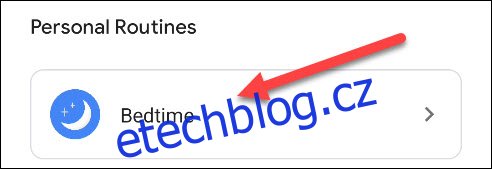
Na této obrazovce uvidíte několik sekcí, které definují, jak se bude rutina chovat. Začněte klepnutím na text pod nadpisem „Kdy“.

Zde můžete zvolit příkazy, kterými se bude rutina „Před spaním“ aktivovat. Některé jsou již přednastavené, další můžete přidat klepnutím na „Přidat“.
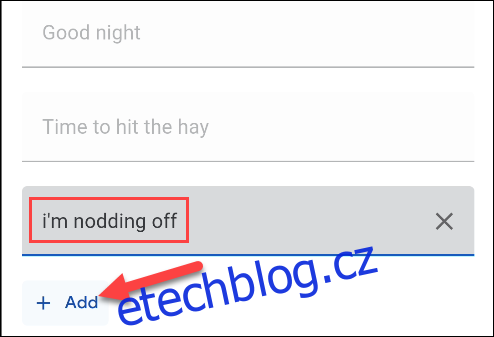
Po zadání preferovaných příkazů klepněte na „OK“.
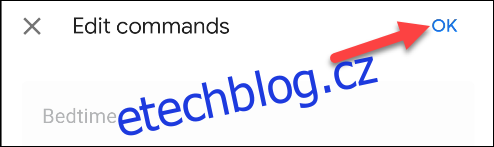
Nyní nastavíte, co přesně má Google Assistant provést a v jakém pořadí. Na výběr je celá řada akcí, které můžete aktivovat a upravit klepnutím na ikonu ozubeného kolečka.
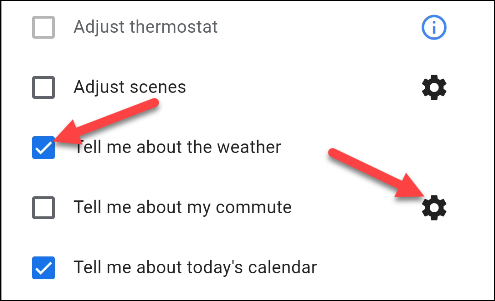
Pokud si chcete přidat vlastní akci, klikněte na „Přidat akci“.
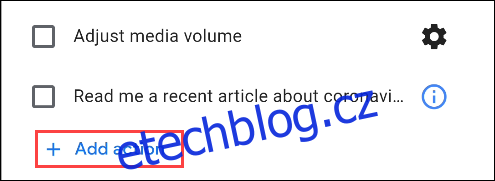
Můžete zadat jakoukoli frázi, kterou byste normálně řekli Asistentovi Google. Například můžete zadat „vypnout TV v obývacím pokoji“ a televizor se automaticky vypne. Až budete hotovi, klikněte na „OK“.
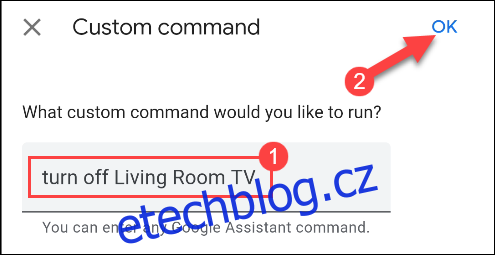
Dále můžeme upravit pořadí, v jakém se akce budou spouštět. Klikněte na „Změnit pořadí“.
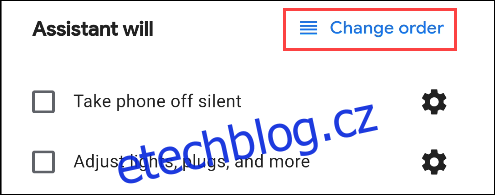
Přetažením úchytu (čtyři vodorovné čárky) vedle akce změníte její pozici v pořadí. Nakonec klikněte na „Hotovo“.
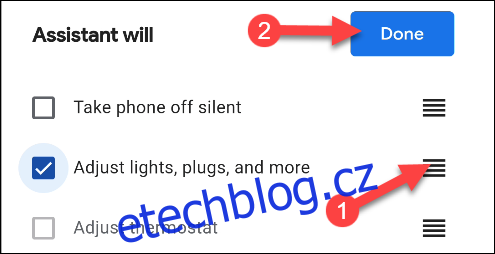
Nakonec si můžete nastavit přehrávání médií po provedení všech akcí. Vyberte jednu z možností a klepnutím na ozubené kolečko ji nastavte. Každá volba nabízí trochu jiné nastavení:
- Hudba: Zadejte playlist, interpreta, skladbu, nebo žánr, a také délku přehrávání. Hudba se začne přehrávat ve vaší výchozí hudební službě.
- Zvuky spánku: Vyberte si z nabídky zvuků spánku, které se po nastavené době automaticky vypnou.
- Nic: Po provedení všech akcí se nebudou přehrávat žádné zvuky.
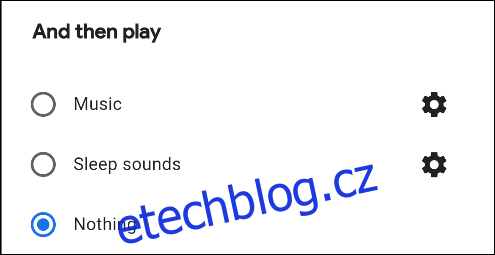
Klepnutím na „Uložit“ v horní části obrazovky uložíte vaši rutinu.
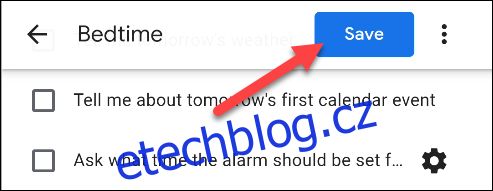
Nyní už stačí říct „Hey Google, bedtime“ (nebo jakýkoli jiný příkaz, který jste si zadali) a rutina se sama spustí.